Oszlopok létrehozása és szerkesztése a Dataverse-ben a Power Apps használatával
A Power Apps (make.powerapps.com) oldalon egyszerűen hozhat létre és szerkeszthet táblázatoszlopokat a Dataverse használatával.
A Power Apps lehetővé teszi a leggyakrabban használt beállítások megadását, de bizonyos beállításokat csak megoldástallózóban lehet beállítani.
További információ:
- Oszlopok létrehozása és szerkesztése a Dataverse-hez
- Oszlopok létrehozása és szerkesztése a Dataverse szolgáltatáshoz a Power Apps megoldástallózóval
Oszlopok megtekintése
- A portálon Power Apps válassza a Táblák lehetőséget, és válassza ki azt a táblát, amely a megtekinteni kívánt oszlopokat tartalmazza. Ha az elem nem látható az oldalsó panelben, akkor válassza a ...Továbbiak lehetőséget, majd válassza ki a kívánt elemet.
- A Oszlopok terület kiválasztásával a következő nézeteket választhatja ki:
| Megtekintés | Description |
|---|---|
| Mind | A tábla összes oszlopát megjeleníti |
| Felügyelt | Csak a táblához tartozó felügyelt és normál oszlopokat jeleníti meg |
| Egyéni | Csak a táblához tartozó egyéni oszlopokat jeleníti meg |
| Alapértelmezett | Csak a táblához tartozó normál oszlopokat jeleníti meg |
Oszlop létrehozása
Az oszlopok megtekintésekor a parancssávon válassza az Oszlop hozzáadása elemet amely megjeleníti a Oszloptulajdonságok panelt.
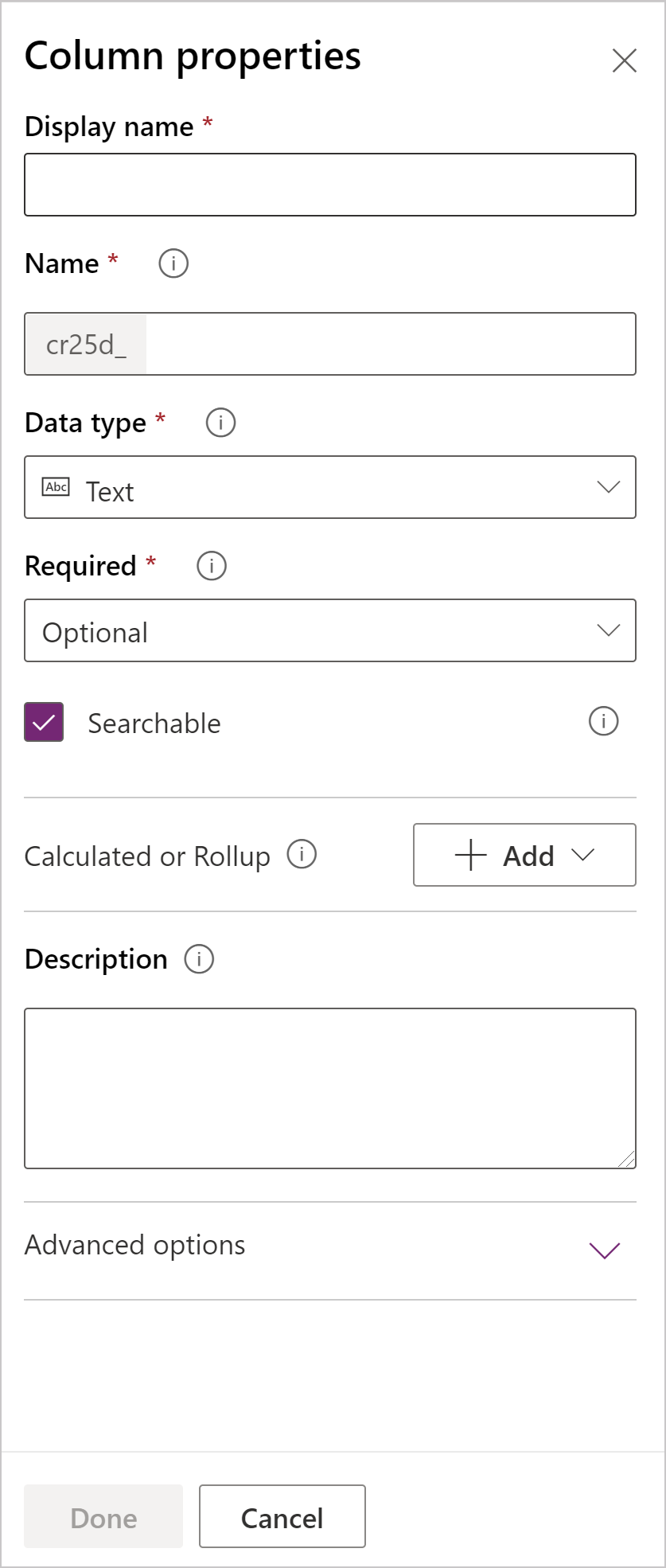
Kezdetben csak három oszloptulajdonság érhető el:
| Tulajdonság | Adatfolyam leírása |
|---|---|
| Megjelenítendő név | Az oszlophoz megjelenítendő szöveg a felhasználói felületen. |
| Név | Az egyedi név a környezetben. A megadott megjelenítendő név alapján létrejön egy név, de a Mentés előtt módosíthatja ezt. Oszlop létrehozása után a nevet nem lehet módosítani, mert az alkalmazás vagy kód hivatkozhat rá. A névnek lesz egy testreszabási előtagja Dataverse alapértelmezett közzétevőhöz. |
| Adattípus | Meghatározza, hogyan lesznek tárolva az étékek valamint hogy hogyan lesznek azok formázva néhány alkalmazásban. Az oszlop mentése után nem módosíthatja az adattípust, csak annyit tehet, hogy a szöveoszlopokat automatikus számozású oszlopokká alakíthatja. |
| Kötelező | Egy rekord nem menthető ennek az oszlopnak az adatai nélkül. Figyelje meg, hogy egy rejtett lapon vagy szakaszban a kötelező oszlopok nem akadályozzák meg a rekord mentését, hacsak nem található meg ugyanez az oszlop ugyanazon űrlapon látható lapján vagy szakaszában is. További információk: Sorok programozott mentése a szükséges oszlopokhoz |
| Kereshető | Ez az oszlop megjelenik az Irányított keresés pontban és a nézetek testreszabásakor is elérhető. |
| Számított vagy összesítés | Manuális számítások automatizálására használható. Értékeket, dátumokat vagy szöveget használ. |
| Speciális beállítások | Adjon hozzá leírást, és adja meg az oszlop maximális hosszát és IME módját. |
Attól függően, hogy milyen Adattípust választott további beállításokat is megadhat.
Oszlop adattípusai
Számos különböző típusú oszlop van, de csak bizonyosakat hozhat létre. Az összes típusú oszloppal kapcsolatos további tudnivalókért lásd: Oszloptípusok és oszlopadat típusok.
Az oszlop létrehozásakor az Adattípus elemmel a következő lehetőségek közül választhat:
Szöveges
A standard szövegoszlopok legfeljebb 4000 karaktert tárolhatnak. Az alapértelmezett Maximális hossz beállításhalmaz egy kisebb értékre van állítva – ezt módosíthatja.
| Adattípus | Leírás |
|---|---|
| Szöveg | Szöveges érték egy egysoros szövegbeviteli mezőben jelenítendő meg. |
| Szövegterület | Szöveges érték egy többsoros szövegbeviteli mezőben jelenítendő meg. Ha 4000 karakternél van szüksége, használja a Többsoros szöveg adattípust. |
| Szöveges érték e-mail címként lesz validálva, és az oszlopban mailto hivatkozásként jelenik meg. | |
| URL-cím | Szöveges érték URL-címként lesz validálva, és URL-címet megnyitó hivatkozásként jelenik meg. |
| Tőzsdei azonosító | Egy szöveges értéke tőzsdei azonosítóhoz, amelyet megnyit és megjelenít egy ajánlatot a tőzsdei azonosítóhoz. |
| Telefonszám | Szöveges érték telefonszámként lesz validálva és hivatkozásként működik híváshoz a Skype használatával. |
| Automatikus számozás | Számok és betűk testreszabható kombinációja , amelyeket a kiszolgáló automatikusan hoz létre a sor létrehozásakor. További információk: Oszlopok automatikus számozása |
Maximális hossz
A szöveget tároló oszlopok rendelkeznek egy abszolút minimummal a típusától függően. A Maximális hossz választási lehetőséget beállítja azt az értéket a maximálisnál alacsonyabbra az adott környezetnek megfelelően. Ez a maximális hossz növelhető, de kell ne csökkentse, ha olyan adatok vannak a rendszerben, amelyek meghaladják az alsó értéket.
Egész szám
Ezek az oszlopok számként tárolják az adatokat, de a különböző megjelenítési és ellenőrzési beállításokat tartalmaznak.
| Formátum | Description |
|---|---|
| Időtartam | Legördülő listaként megjelenő számérték, amely időintervallumokat tartalmaz. A felhasználó kiválaszthat egy előre definiált értéket a listáról, vagy beírhat egész értéket, amely az időtartamot jelzi percben „x perc”, „x óra” vagy „x nap”. Az órát és napot tizedestörtekkel is meg lehet adni, például „1,2 óra” vagy „1,5 nap”. A megadott percértéknek egész percben kifejezhetőnek kell lenniük. Ha tizedesvesszőt ad meg a tört percek értékekhez, a legközelebbi percre lesz kerekítve. 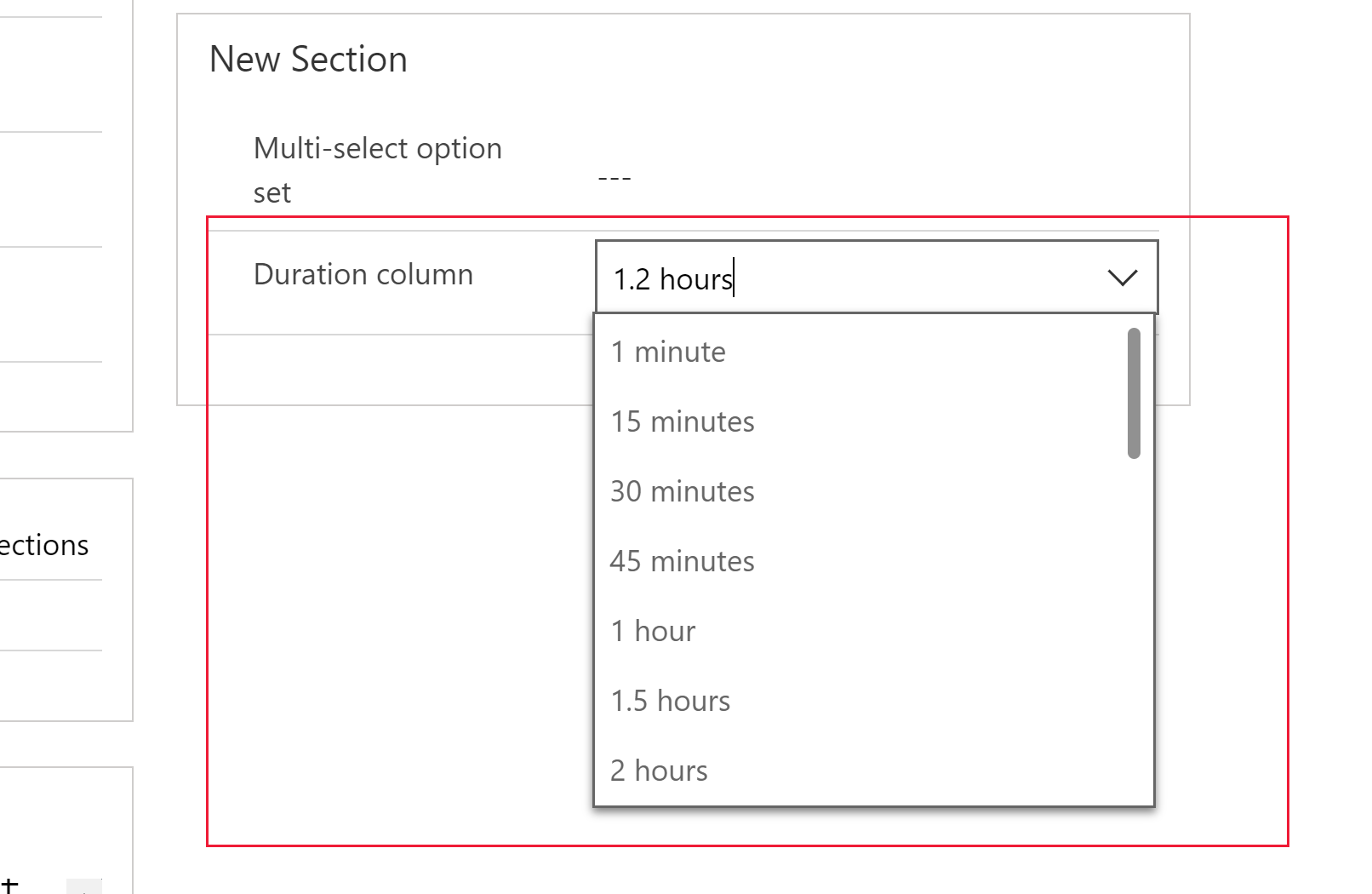 |
| Időzóna | Legördülő listaként megjelenő számérték, amely időzónák listáját tartalmazza. |
| Nyelvkód | Legördülő listaként megjelenő számérték, amely a nyelvek listáját tartalmazza, amelyek engedélyezve lettek az adott környezethez. Ha nincs más nyelv engedélyezve, az alapnyelv lesz az egyetlen beállítási lehetőség. A mentett érték a nyelv nyelvterület-azonosítója (LCID). |
| Nincs | A program a egész szám oszlopra nem alkalmaz speciális formázást. Ez az alapértelmezett formátum. |
Dátum és idő
Ezek az oszlopok időértékek tárolására használhatók. A legkorábbi érték, amit tárolhat 1/1/1753 12:00 óra.
| Adattípus | Leírás |
|---|---|
| Dátum és idő | Egy dátum- és időérték. |
| Csak dátum | Egy dátum- és időérték, amely csak a dátumot jeleníti meg. Az időérték 12:00 AM (00: 00:00) formában lesz tárolva a rendszerben. |
Beállíthat adott Viselkedést is a dátum/idő oszlopokhoz a Speciális beállítások menüben.
- Felhasználói helyi : Az aktuális felhasználó helyi időzónájába konvertálva jelenít meg az értékeket. Ez az oszlop új oszlop alapértelmezett értéke.
- Csak dátum: Ez a viselkedés a Csak dátum típushoz érhető el. Időzóna átalakítás nélkül jelenít meg értékeket. Ezt a születésnapokhoz és évfordulókhoz hasonló adatokhoz használja.
- Időzónától független: Időzóna átalakítás nélkül jelenít meg értékeket.
További információk: Dátum- és Időoszlop viselkedése és formátuma
Más adattípusok
| Adattípus | Adatfolyam leírása |
|---|---|
| Pénznem | Egy pénzbeli érték a környezethez konfigurált bármely pénznemhez. Beállíthatja a pontosság mértékét, vagy választhat pontosságot egy adott pénznemhez vagy választhatja a szervezet által használt egységes pontosságot. További információ: Pénznem oszlopok használata |
| Tizedes tört szám | Egy értéket legfeljebb tizedes pontossággal. További információ: A megfelelő típusú szám használata |
| Fájl | Bináris adatok tárolására szolgál. |
| Lebegőpontos szám | Egy lebegőpontos szám legfeljebb 5 tizedes pontossággal. További információ: A megfelelő típusú szám használata |
| Image | Soronként egyetlen képet jelenít meg az alkalmazásban. Minden táblához csak egy képoszlop tartozhat. A Név, amelyet megad egy kép típusú oszlop létrehozása esetén figyelmen kívül lesz hagyva. A képoszlopok neve mindig "tableImage". |
| Keresés | Egyetlen sorra mutató hivatkozást hoz létre egyetlen cél típusú sor esetében. |
| Többszörös választásos kiválasztás | Ha egynél több választható ki, megjeleníti a beállítások listáját. |
| Többsoros szöveg | Szöveges érték egy többsoros szövegbeviteli mezőben jelenítendő meg. Legfeljebb maximum 1 048 576 karakter. Beállíthatja alacsonyabb Maximális hosszt is. |
| Választási lehetőség | Ha csak egy választható ki, megjeleníti a beállítások listáját. |
| Igen/Nem | Megjeleníti az Igen/nem értékét, ahol csak egyet lehet választani. Választhat, hogy mely címkék jelennek meg az egyes lehetőségekhez. Az alapértelmezett értékek Igen és Nem. |
Új oszlop mentése
Miután megadta a Megjelenítendő név, Név és Adattípus tulajdonságokat a Kész gombra kattintva bezárhatja az Oszloptulajdonságok panelt.
Folytathatja a táblák módosítását, és a további oszlopok hozzáadását, vagy visszatérhet, és folytathatja az oszlopok szerkesztését. Az oszlopok nem hozhatók létre, amíg nem kattint az Tábla mentése elemre a tábla minden módosításainak mentéséhez.
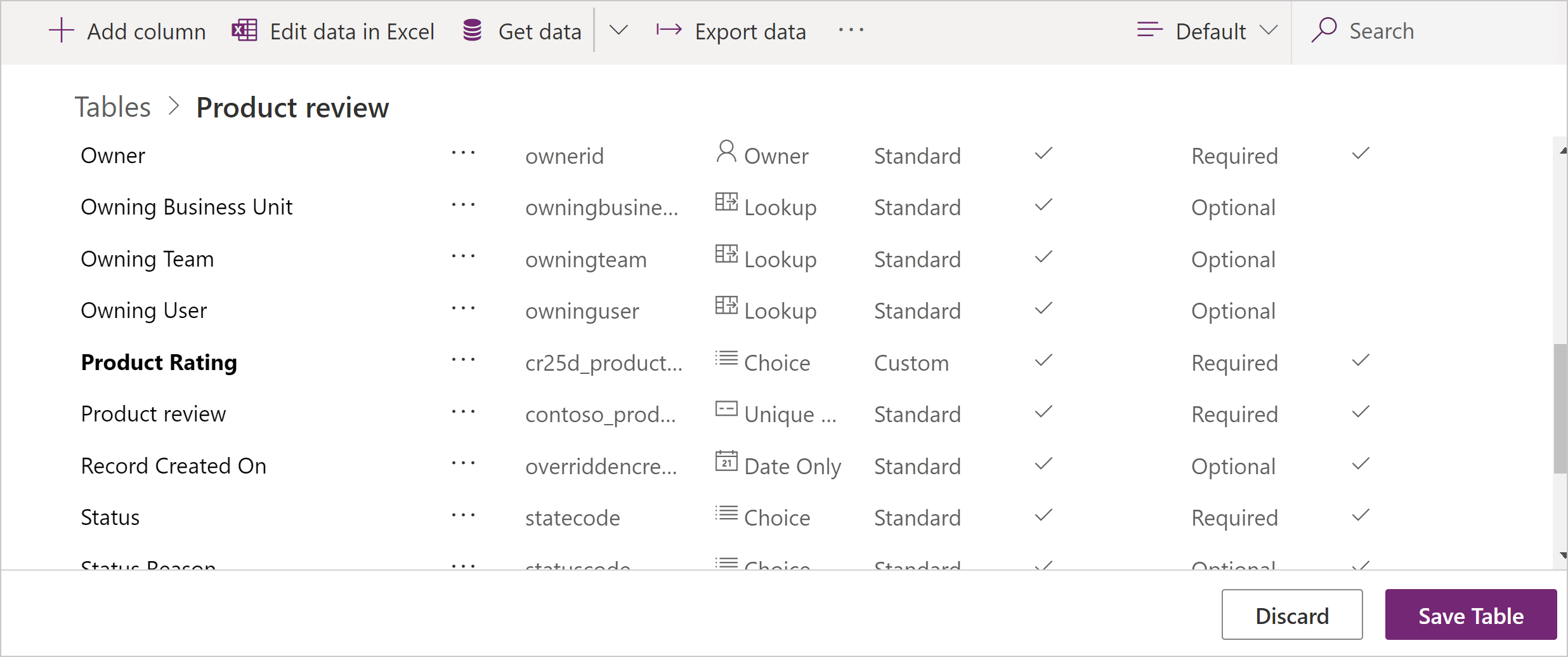
Az Elvetés lehetőség kiválasztásával elveti a végrehajtott módosításokat.
Oszlop szerkesztése
Miközben megtekinti az oszlopokat jelölje ki a szerkeszteni kívánt oszlopokat. Módosíthatja a Megjelenítendő név értéket, de nem módosíthatja a Név és Adattípus elemet, ha az oszlophoz hozzáadandó a táblánál mentett módosításokat.
Általános tulajdonságok
Minden oszlopnak a következő tulajdonságait módosíthatja:
| Tulajdonság | Adatfolyam leírása |
|---|---|
| Szükséges | Ha ez ki van választva a sor nem menthető ennek az oszlopnak a kitöltése nélkül. További információk: Sorok programozott mentése a szükséges oszlopokhoz |
| Kereshető | Törölje ennek kiválasztását, ha a táblának vannak olyan oszlopai, amelyeket nem használ. Ha egy oszlop kereshető, megjelenik az Irányított keresés pontban és a nézetek testreszabásakor is elérhető. Ennek a a kiválasztásának a törlése csökkenti az irányított keresést használó felhasználóknak megjelenő opciók számát. |
| Leírás | A Speciális beállítások menüben található. Adjon meg útmutatást a felhasználónak, hogy mire szolgál ez az oszlop. Ezek a leírások elemleírásokként jelennek meg a modellre épülő alkalmazásokban, amikor a felhasználó az egérmutatót az oszlop egy címkéje fölé helyezi. |
Megjegyzés
Oszlopok kötelezővé tétele: Ügyeljen, amikor oszlopokat kötelezővé tesz. A felhasználók nem fogják használni az alkalmazást, ha azért nem tudnak sorokat menteni, mert nem rendelkeznek a megfelelő információkkal, hogy kitöltsenek egy kötelező oszlopot. A felhasználók esetleg hibás adatokat adhatnak meg, csak hogy elmenthessék a sort és haladhassanak a munkájukkal.
Követelmény dinamikus beállítása Modellel vezérelt alkalmazásokban használhat üzleti szabályokat és űrlapon futó parancsfájlokat, hogy megváltoztassa a mező szükségességi szintjét, miközben a sorban módosulnak az adatok, ahogyan a felhasználók dolgoznak vele. További információ: Üzleti szabályok és javaslatok létrehozása logika alkalmazásához egy űrlapon.
Irányított keresés elérhetősége: Az Irányított keresés jelenleg csak akkora webes ügyfelet használó modellre épülő alkalmazásokhoz érhető el. Az Irányított keresés jelenleg nem áll rendelkezésre a egyesített felület kliensekben.
Oszlopok keresése és rendezése
A keresésre és rendezésre nem engedélyezhető oszlopokkal kapcsolatos információkért menjen az Oszlopok keresése és rendezése oldalra.
Sorok programozott mentése a szükséges oszlopokhoz
Ha egy sort programozott módon mentik webszolgáltatások használatával, csak a SystemRequired oszlopokat kényszeríti a rendszer. Ha nem sikerült értéket beállítania a SystemRequired oszlopokhoz, hiba jelenik meg. A követelmény SystemRequired szintje nem állítható be.
Ha egy oszlopot Szükséges adat jelöléssel lát el, azt jelenti, hogy a modellvezérelt vagy vászonalapú alkalmazás alapértelmezett viselkedése kötelezővé teszi ezt a követelményt az alkalmazásban. Ha a oszlopnak nincs értéke, a rendszer nem küldi el a kérést a szolgáltatásnak. Az alkalmazás felhasználójának hibát jelenít meg, és a rendszer felszólítja az adatok hozzáadására a kötelező oszlopba a sor mentése előtt. Az alkalmazáson belül vannak lehetőségek, amelyek felülírják ezt a viselkedést, és szükség esetén lehetővé teszik a művelet folytatását.
Számított vagy összesített
Megadhatja, hogy az egyéni oszlop Számított vagy Összesített oszlop legyen. A nem számított vagy összesített oszlopokat nevezik egyszerű oszlopoknak is.
Számított
A számított oszlopok esetében egy megadhat egy képletet, hogy hozzárendeljen egy értéket az oszlophoz. Ezek az adattípusok állíthatók be számított oszlopként: Pénznem, Dátum és idő, Csak dátum, Decimális szám, időtartam, E-mail, Nyelv, Többszörös kijelölésű értékkészlet, Választási lehetőség, Szöveg, Szövegterület, Tőzsdei azonosító, Időzóna, Két lehetőség, URL-cím és Egész szám.
További információ: Számított oszlopok meghatározása a kézi számítások automatizálásához
Összesítő
Egy összesítő oszloppal összesítési függvényeket adhat meg, mely időszakosan számértéket állít be a oszlophoz. Ezek az adattípusok állíthatók be számított oszlopokhoz: Pénznem, Dátum és idő, Csak dátum, Decimális szám, Időtartam, Nyelv, Időzóna és Egész szám.
További információ: Értékeket tartalmazó összesítő oszlopok meghatározása
Számoszlop beállításai
Minden egyes számoszlophoz tartozna abszolút minimum és maximum értékek. Megadhat megfelelő Minimum érték és Maximum érték étréket ezeken az abszolút értékeken belül. Ha így tesz a Dataverse validálja az értékeket az oszlopban tárolandó adatokhoz.
A Lebegőpontos szám és Decimális szám adattípusokhoz megadhatja a Tizedesjegyek számát.
Választási lehetőség oszlop beállításai
A beállításalmazokat tartalmazó oszlopok saját helyi beállításokkal rendelkezhetnek vagy közös globális beállításokra hivatkozhatnak, amelyek segítségével több oszlopban is használhatók.
Globális válazstási lehetőség használata hasznos, ha azt tapasztalja, hogy ugyanazt az értékkészletet hozza létre több oszlophoz. A globális választási lehetőséggel egyetlen helyen kell csak fenntartania ezt az értékkészletet.
Ha kiválasztja a Többválasztásos kiválasztás vagy Választási lehetőség adattípust a tervező listázza a rendelkezésre álló globális választási lehetőségeket, amelyekből választhat, illetve felajánlja az Új választási lehetőség létrehozása lehetőséget.
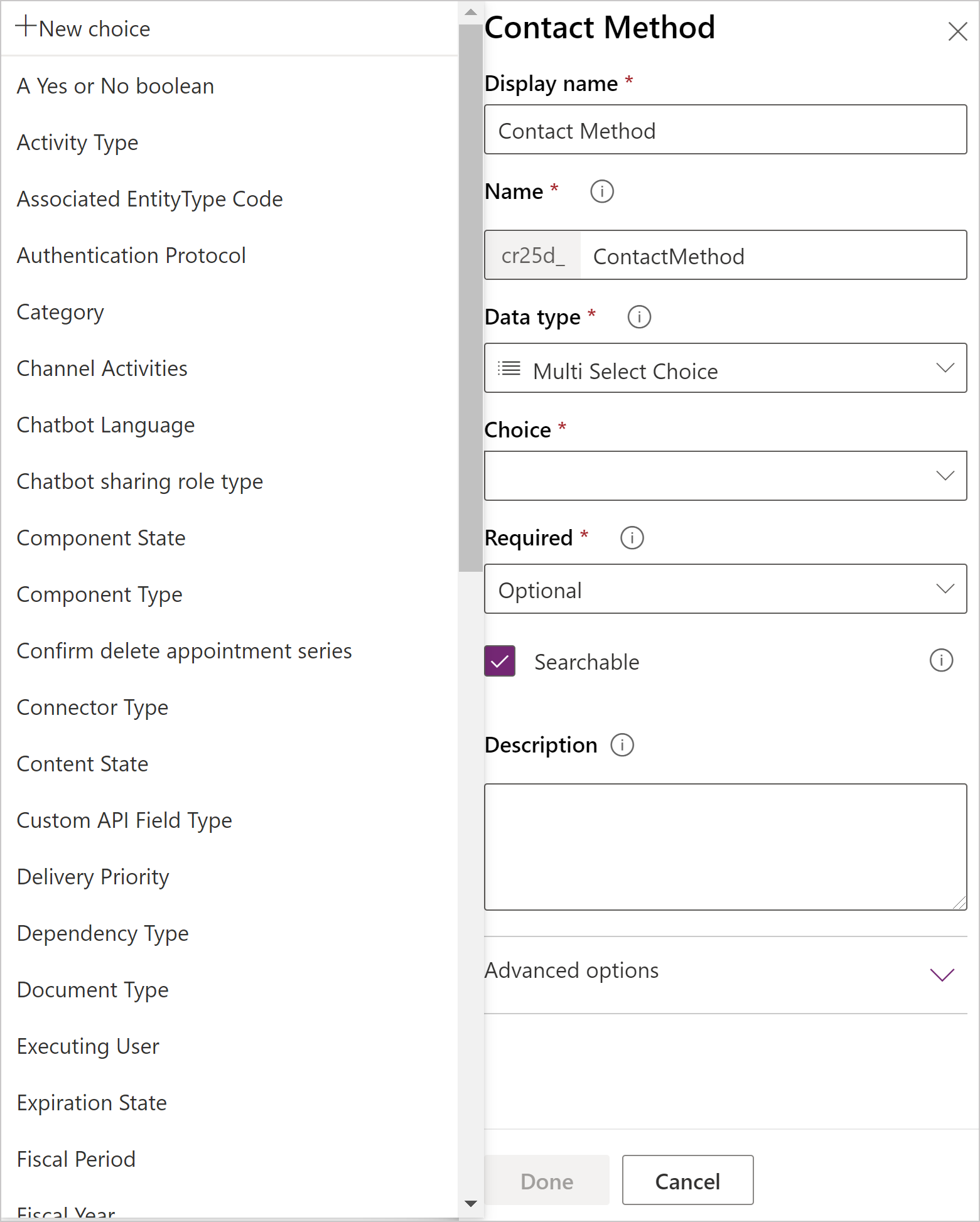
Ha az Új választási lehetőség lehetőséget választja, az alapértelmezett viselkedés,egy új globális választási lehetőség létrehozása.
Megjegyzés
Amikor egy új globáli választási lehetőség beállításait szerkeszti a Megjelenítendő név és a Név értékek a globális választási lehetőségre, vonatkoznak nem a oszlopra. Az alapértelmezett értékek az oszlop értékeinek felelnek meg, de a globális választási lehetőség szerkesztése közben módosíthatja azokat, hogy eltérjenek az aktuálisan létrehozott oszloptól.
Ha helyi választási lehetőséget szeretne létrehozni, kattintson a Továbbiak megtekintése elemre, és válassza a Helyi választási lehetőség lehetőséget.
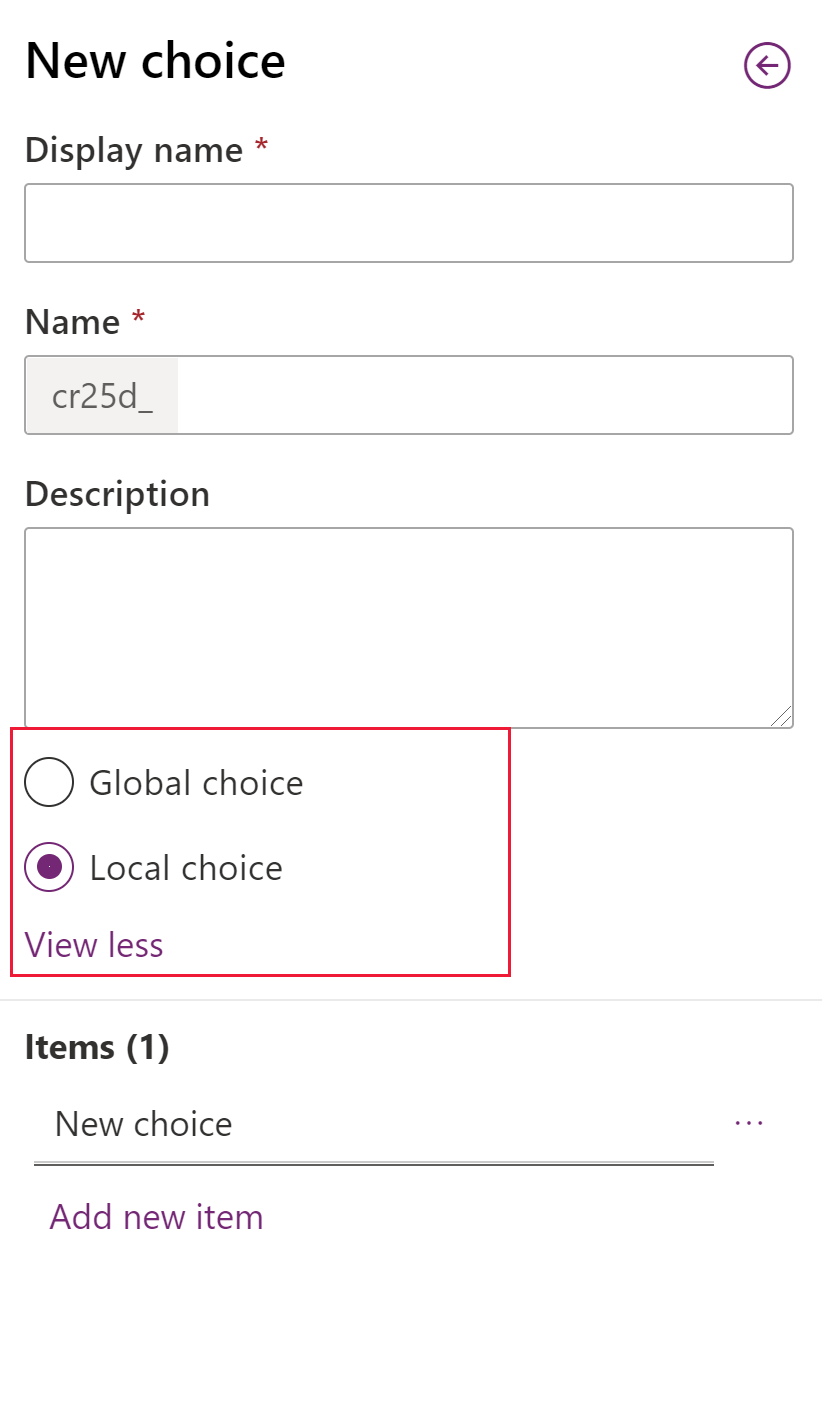
Megjegyzés
Ha minden választási lehetőséget globális választási lehetőségként határoz meg, a globális választási lehetőségek listája nő, és kezelése nehéz lehet. Ha tudja, hogy a választási lehetőség csak egyetlen helyen használandó, használjon helyi választási lehetőséget.
Figyelmeztetés
Ha eltávolít egy beállítást, amelyet használt egy entitásbejegyzés, az adott bejegyzésre vonatkozóan az adatok érvénytelenek lesznek a változtatás globális beállításhalmazba való mentését követően.
Mielőtt eltávolít egy beállítást, amely már használatban van, módosítania kell az adatokat egy érvényes értékre az adott beállítást használó minden entitásbejegyzésben.
Oszlop törlése
Rendszergazda biztonsági szerepkörrel rendelkező személyként, a nem felügyelt megoldások részét képező bármely egyéni oszlopot törölheti. Oszlop törlése esetén az adott oszlopban tárolt minden adat elvész. A törölt oszlop adatait csak úgy tudja helyreállítani, hogy helyreállít egy adatbázist az oszlop törlése előtti időpontról.
Megjegyzés
Egy egyéni oszlop törlése előtt minden olyan függőséget el kell távolítania, amelyek más megoldás-összetevőben jelen lehetnek.
Miközben oszlopokat tekint meg, ha egy egyéni oszlopot kiválaszt a listában, amely törölhető Oszlop törlése parancs jelenik meg, és engedélyezve van.
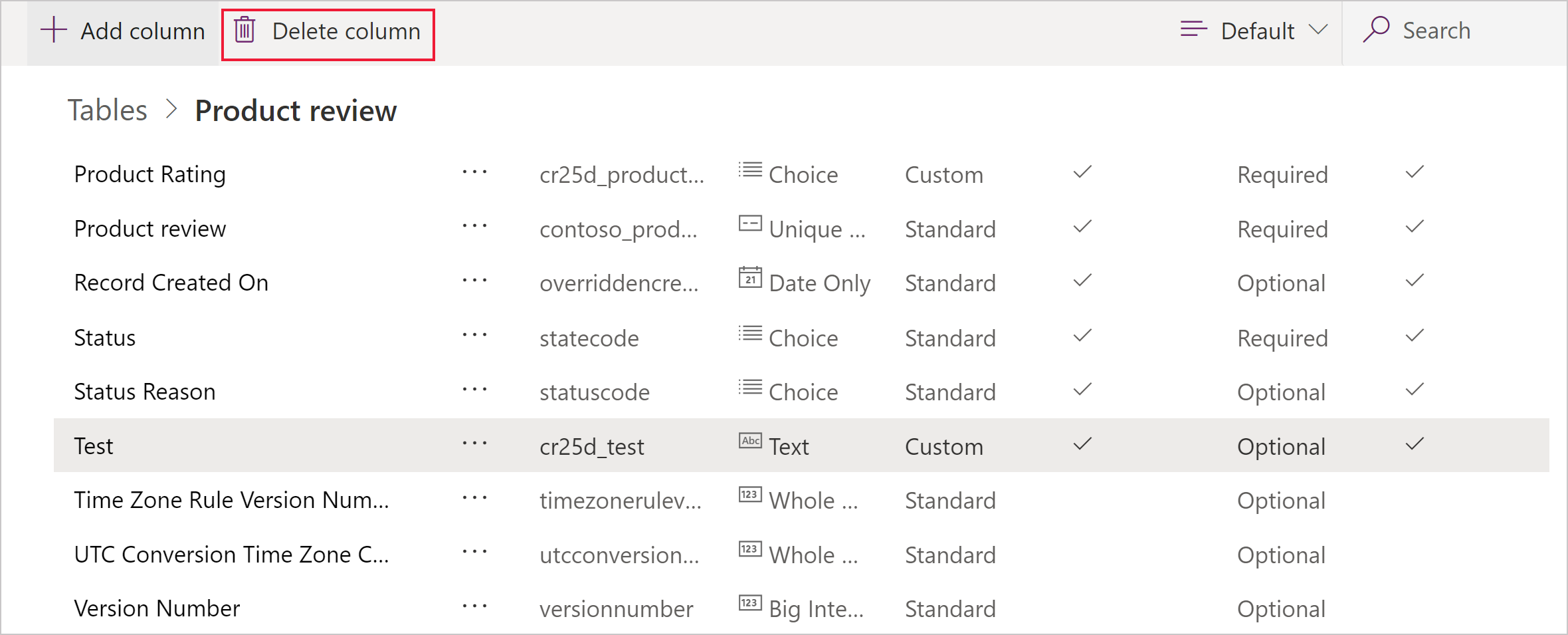
Használja a Oszlop törlése parancsot az oszlop törléséhez. Az oszlop törlését követően mentenie kell a módosításokat a táblához.
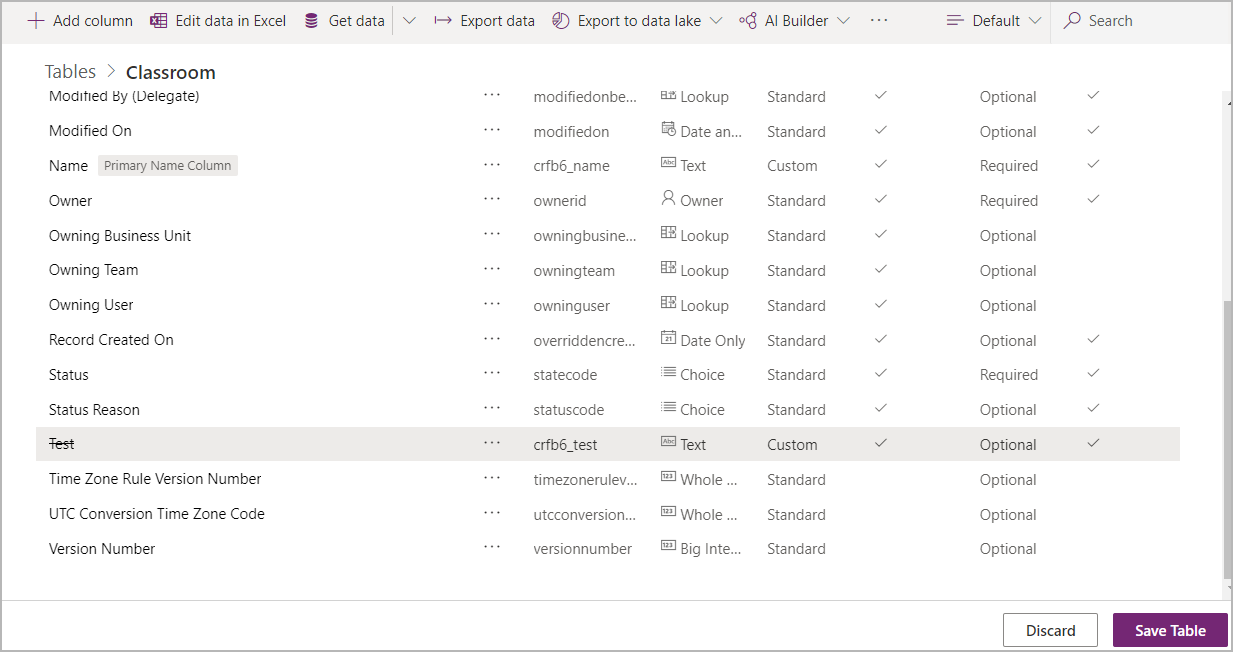
Megjegyzés
Ha függőségekkel kapcsolódó hiba jelenik meg, a megoldástallózót kell használnia függőségek észlelésére. További információk: Oszlopfüggőségek ellenőrzése
Írásjegybeviteli mód
IME (bevitelimód-szerkesztő) mód meghatározza, hogy a fizikai billentyűzet karakterek szövegoszlopaihoz való megadására is használható. Az írásjegybevivők az operációs rendszer által a szövegek szerkesztésére biztosított eszközök. Ezek általában a kínai, a japán és a koreai szavak bevitelére szolgálnak. Az Írásjegybeviteli mód nem korlátozza a felhasználók által megadható karaktereket. Ha például az Írásjegybeviteli mód le van tiltva, a felhasználó továbbra is beillesztheti a japán karaktereket egy szöveges bemenet beillesztésével.
Fontos
Az Írásjegybeviteli mód a régi webes ügyfél előző verzióival való kompatibilitásra szolgál, és az itt ismertetett Írásjegybeviteli mód beállításai nem érvényesek egyesített felület alkalmazásai esetében. Emellett az IME-mód csak az Internet Explorer és részben a Firefox böngészőben támogatott.
- Aktív: Ez az érték kezdetben aktiválja az írásjegybevivőt. A későbbiekben igény esetén deaktiválhatja. Ez az alapértelmezett írásjegybevivő-beállítás.
- Automatikus: Amikor az Írásjegybeviteli mód automatikus, a Power Apps nem zavarja az írásjegybevivőt.
- Letiltva: Az írásjegybevivő megkerüléséhez tiltsa le az Írásjegybeviteli módot. Ez bizonyos nyelveken hasznos lehet alfanumerikus karakterek beírására.
- Inaktív: A Power Apps kezdetben deaktiválja az írásjegybevivőt. A későbbiekben igény esetén aktiválhatja.
Kapcsolódó információk
Oszlopok létrehozása és szerkesztése a Dataverse-hez
Oszlopok létrehozása és szerkesztése a Dataverse szolgáltatáshoz a Power Apps megoldástallózóval
Oszloptípusok és oszlopadat típusok
Számított oszlopok meghatározása a kézi számítások automatizálásához
Értékeket tartalmazó összesítő oszlopok meghatározása
A dátum és idő oszlop viselkedése és formátuma
Megjegyzés
Megosztja velünk a dokumentációja nyelvi preferenciáit? Rövid felmérés elvégzése. (ne feledje, hogy ez a felmérés angol nyelvű)
A felmérés elvégzése körülbelül hét percet vesz igénybe. Semmilyen személyes adatot nem gyűjtünk (adatvédelmi nyilatkozat).
Visszajelzés
Hamarosan elérhető: 2024-ben fokozatosan kivezetjük a GitHub-problémákat a tartalom visszajelzési mechanizmusaként, és lecseréljük egy új visszajelzési rendszerre. További információ: https://aka.ms/ContentUserFeedback.
Visszajelzés küldése és megtekintése a következőhöz: